Neste documento, descrevemos como criar e interpretar um gráfico que exibe dados de
métricas do tipo de valor Distribution.
Esse tipo de valor é usado pelos serviços quando há muitas medições individuais para
serem coletadas, mas informações estatísticas, como médias ou
percentis, sobre essas medições são valiosas.
Por exemplo, quando um aplicativo depende do tráfego HTTP, é possível usar uma
métrica de valor de distribuição que captura a latência da resposta HTTP para avaliar
a rapidez com que as solicitações HTTP são concluídas.
Para ilustrar como um histograma é criado, considere um serviço que mede a latência HTTP de solicitações e que informa esses dados usando uma métrica com um tipo de valor de distribuição. Os dados são informados a cada minuto. O serviço define intervalos de valores para a métrica, chamados de buckets, e registra a contagem de valores medidos que se enquadra em cada bucket. Por exemplo, quando uma solicitação HTTP é concluída, o serviço incrementa a contagem no bucket cujo intervalo inclui o valor de latência da solicitação. Essas contagens criam um histograma de valores para esse minuto.
Suponha que as latências medidas em um intervalo de um minuto sejam 5, 1, 3, 5, 6, 10 e 14. Se os buckets forem [0, 4), [4, 8), [8, 12) e [12, 16), o histograma desses dados será [2, 3, 1, 1]. Veja na tabela a seguir como as medidas individuais afetam a contagem de cada bucket:
| Bucket | Medições de latência | Número de valores no bucket |
|---|---|---|
| [12,16) | 14 | 1 |
| [8,12) | 10 | 1 |
| [4,8) | 5, 5, 6 | 3 |
| [0,4) | 1, 3 | 2 |
Quando esses dados são gravados na série temporal, um objeto Point
é criado. Para métricas com um valor de distribuição, esse objeto
inclui o histograma de valores. Para esse período de amostragem, a
Point contém [2, 3, 1, 1]. As medições individuais não são
gravadas na série temporal.
Suponha que a tabela anterior registre o histograma dos dados de latência medidos às 1h. Essa tabela ilustra como fazer uma série de medições e convertê-las em contagens de intervalos. Suponha que as contagens de intervalos nos horários 1:01, 1:02 e 1:03 sejam as mostradas na tabela a seguir:
| Bucket | Histograma para 1h |
Histograma para 1:01 |
Histograma para 1:02 |
Histograma para 1:03 |
|---|---|---|---|---|
| [12,16) | 1 | 6 | 0 | 1 |
| [8,12) | 1 | 0 | 2 | 2 |
| [4,8) | 3 | 1 | 1 | 8 |
| [0,4) | 2 | 6 | 10 | 3 |
A tabela anterior mostra uma sequência de histogramas indexados por tempo. Cada coluna na tabela representa os dados de latência de um período de um minuto. Para saber o número de medições em um horário específico, some as contagens de buckets. No entanto, as medições reais não são mostradas porque não estão disponíveis em métricas de valor de distribuição.
Gráficos de mapa de calor
Os gráficos de mapa de calor são projetados para exibir uma única série temporal com valores de distribuição. Nesses gráficos, o eixo X representa o tempo. O eixo Y representa os buckets, e a cor representa o valor. Quanto mais clara for a cor, um valor mais alto será exibido. Por exemplo, as áreas escuras do mapa de calor indicam contagens de bucket inferiores às áreas amarelas ou brancas.
A figura a seguir é uma representação de um mapa de calor do exemplo anterior:
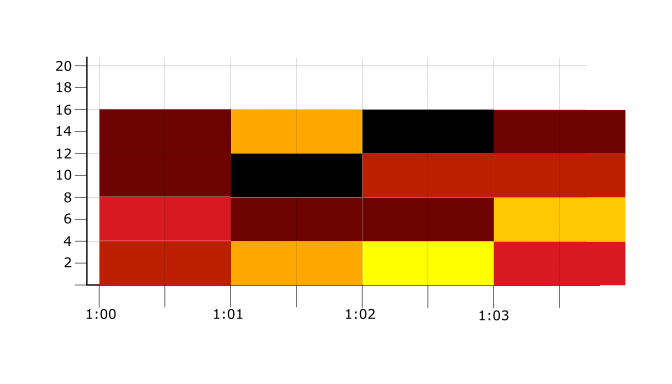
Na figura anterior, o mapa de calor usa preto para representar a menor contagem de buckets, 0, e amarelo, para representar a maior contagem de buckets, 10. Vermelhos e laranjas representam valores entre esses dois extremos.
Como os gráficos de mapa de calor podem mostrar apenas uma série temporal, defina as opções de agregação para combinar todas as séries temporais.
Para usar o Metrics Explorer e mostrar a soma das latências de RTT de uma instância de VM, faça o seguinte:-
No console Google Cloud , acesse a página leaderboard Metrics Explorer:
Se você usar a barra de pesquisa para encontrar essa página, selecione o resultado com o subtítulo Monitoring.
- Na barra de ferramentas do console Google Cloud , selecione seu projeto Google Cloud . Para configurações do App Hub, selecione o projeto host do App Hub ou o projeto de gerenciamento da pasta habilitada para apps.
- No elemento Metric, expanda o menu Selecionar uma métrica,
digite
RTT latenciesna barra de filtro e use os submenus para selecionar um tipo de recurso e métrica específicos:- No menu Recursos ativos, selecione Instância de VM.
- No menu Categorias de métrica ativas, selecione Vm_flow.
- No menu Métricas ativas, selecione Latências de RTT.
- Clique em Aplicar.
Para adicionar filtros que removem séries temporais dos resultados da consulta, use o elemento Filtro.
Gráficos de linhas e barras
Gráficos de linhas, gráficos de barras empilhadas e gráficos de linhas empilhadas, projetados para exibir dados escalares, não podem exibir valores de distribuição. Para exibir uma métrica com um valor de distribuição com um desses tipos de gráfico, é necessário converter os valores do histograma em valores escalares. Por exemplo, é possível definir as opções de agregação para calcular a média dos valores no histograma ou um percentil.
Para informações sobre como mostrar uma métrica com valor de distribuição em um gráfico de linhas, consulte a seção a seguir.
Métricas de agregação e distribuição
Agregação é o processo de regularizar pontos em uma série temporal e combinar várias séries temporais. A agregação é igual para as métricas de tipo de distribuição que o tipo de valor inteiro ou duplo. No entanto, o tipo de gráfico aplica alguns requisitos às opções usadas para alinhar e agrupar séries temporais.
Gráficos de mapa de calor
Os gráficos de mapa de calor exibem uma série temporal com valor de distribuição. Portanto, a função de alinhamento e a função de agrupamento precisam ser definidas para criar uma única série temporal.
Selecione uma função de alinhamento sum ou delta quando um gráfico mostrar um mapa de calor.
Essas funções combinam, no nível do bucket, todas as amostras de uma
única série temporal que estão no mesmo período de alinhamento, e o resultado é um
valor de distribuição. Por exemplo, se duas amostras adjacentes de uma série temporal
forem [2, 3, 1, 1] e [2, 5, 4, 1], a função de alinhamento da soma
produz [4, 8, 5, 2].
A função de agrupamento define como diferentes séries temporais são
combinadas. Essa função às vezes é chamada de agregador ou redutor.
Nos mapas de calor, defina a função de agrupamento como sum.
A função de soma adiciona os valores dos mesmos buckets em todos os histogramas,
resultando em um novo histograma. Por exemplo, a
soma do valor [2, 3, 1, 1] de timeseries-A e do valor
[1, 5, 2, 2] da timeseries-B é [3, 8, 3, 3].
Gráficos de linhas
Os gráficos de linhas exibem apenas séries temporais com valor escalar. Se você selecionar uma métrica com valor de distribuição, o gráfico será configurado com parâmetros ideais para mostrar um mapa de calor. Os campos do elemento Agregação são definidos como Distribuição e Nenhum.
A interpretação de Distribuição depende da métrica específica. Para tipos de métricas de valor de distribuição que têm um tipo de métrica
GAUGE, a função de alinhamento padrão é definida comosum. Quando um tipo de métrica com valor de distribuição tem um tipo de métricaCUMULATIVE, a função de alinhamento padrão éDELTA.A configuração Nenhum garante que todos os períodos sejam combinados.
Se quiser mostrar uma métrica com valor de distribuição em um gráfico de linhas, mude as configurações padrão do gráfico. Por exemplo, para configurar um gráfico de linhas em um painel para exibir o 99º percentil de cada série temporal referente a uma métrica de valor de distribuição, faça o seguinte:
-
No Google Cloud console, acesse a página
 Painéis:
Painéis:
Se você usar a barra de pesquisa para encontrar essa página, selecione o resultado com o subtítulo Monitoring.
- Na barra de ferramentas do console Google Cloud , selecione seu projeto Google Cloud . Para configurações do App Hub, selecione o projeto host do App Hub ou o projeto de gerenciamento da pasta com app ativado.
- Na barra de ferramentas, clique em add Adicionar widget.
- Na caixa de diálogo Adicionar widget, selecione leaderboard Métrica.
- No elemento Métrica, selecione a métrica Instância de VM - latências de RTT.
- No elemento Agregação, expanda o primeiro menu e selecione 99º percentil.
- No painel Exibição, defina o valor do menu Tipo de widget como Gráfico de linhas.
- Opcional: no elemento Agregação, expanda o segundo menu e selecione os rótulos usados para agrupar série temporal. Por padrão, nenhum rótulo é selecionado, e, portanto, uma linha é mostrada no gráfico.
A seguir
Para informações sobre como determinar o modelo de bucket de uma métrica e como interpretar percentis, consulte Percentis e métricas com valor de distribuição.

